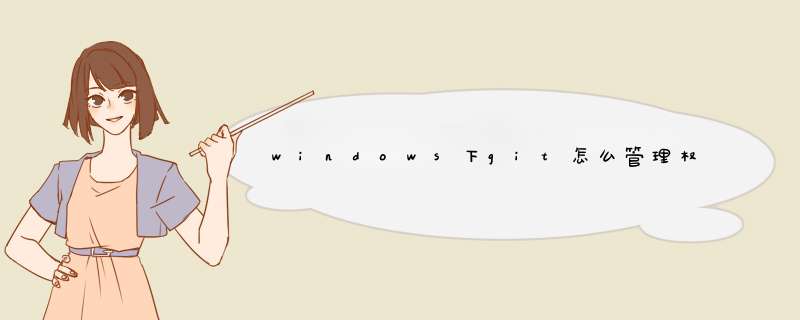
软件:msysGit-fullinstall-1.8.1.2
打开之后设置安装路径,默认为C:\msysgit,如图:
注意:如果要自定义安装路径,请不要安装在带有空格的路径以及含有中文的路径下点击“OK”以后开始安装,首先将文件解压到安装目下,然后会自动开始编译,编译结束之后,若看到与下图中类似的内容,则表明编译成功。
二、配置
注意:在配置过程中会对一系列文件进行编辑,请使用支持 unix 格式的编辑器Notepad++,
1、C:\msysgit\msysgit\etc\gitconfig 添加:(这里选择了默认安装路径)
[gui]encoding = utf-8[i18n]commitencoding = GB2312
2、C:\msysgit\msysgit\etc\inputrc 修改两行为:
set output-meta onset convert-meta off
3、C:\msysgit\msysgit\git\contrib\completion\git-completion.bash 末尾增加:
alias ls='ls --show-control-chars --color=auto'
4、C:\msysgit\msysgit\etc\bash_profile 末尾增加:
export LESSCHARSET=utf-8
三、gitlab服务器端的设置
访问gitlab服务器,界面如下:
输入账号密码登陆以后(假设你的账号是user_test@user.test),点“New Project”,这里设置工程名为example,创建工程之后网页会有提示: You won't be able to pull or push project code via SSH until you add an SSH key to your profile 这时我们需要把刚才生成的公钥递交到服务器上,点击“add an SSH key”,出现如下界面:
我们需要生成一对 Key(这里指密钥),然后才能通过加密的方式和服务器的代码库取得同步。现在运行C:\msysgit\msysgit\msys.bat,并执行以下命令:(注意请把user_test@user.test替换成你的账号)
$ ssh-keygen -t rsa -C "user_test@user.test"
一路回车,如图:
密钥生成成功!密钥分成两个文件,一个私钥(id_rsa)、一个公钥(id_rsa.pub)。私钥保存在你的电脑上,公钥交项目负责人添加到服务器上。用户必须拥有与服务器公钥所配对的私钥,才能访问服务器上的代码库。
【注意!】为了项目代码的安全,请妥善保管你的私钥!因为一旦私钥外泄,将可能导致服务器上的代码被泄漏!
接下来将公钥提交给gitlab服务器即可。打开C:\Users\Administrator\.ssh\id_rsa.pub,将里面的内容复制到“add an SSH key”网页上的key文本框中,Title填写为你的邮箱账号,这里为user_test@user.test,保存后即添加成功。
【注意!】这里的Administrator为windows下的登陆用户,如果不清楚登陆用户名,点击开始菜单即可看到用户名,见下图:
现在回到刚才的工程目录对应的网页中,有提示信息,按照它给的步骤一步步来即可,这里作简单解释:
Git global setup:git config --global user.name "user_test"
#git的全局设置,设置一次即可,这里设置用户名
git config --global user.email "user_test@user.test"
#git的全局设置,设置一次即可,这里设置邮件
Create Repositorymkdir example
#在当前目录创建example工程文件夹
cd example
#切换目录example目录
git init
#初始化本地的git仓库
touch README
#创建一个新文件,名字为README
git add README
#将对README文件的修改通知git
git commit -m 'first commit'
#将通知给git的修改提交到本地仓库上,-m为设定提交理由:first commit
git remote add origin git@10.10.144.235:user_test/example.git
#添加远程服务器端的git仓库,名字为origin,链接内容为最后一串字符
git push -u origin master
#将本地git仓库的内容推送到origin链接上,推送版本默认为主版本
第一次提交后会提示连接不能建立,因为rsa的fingerprint没有验证,我们选择yes之后随即开始推送,如果出现类似于如下图的情况,那么表明推送成功!
以后若要再次提交只需要执行 :
git add xxx(xxx为修改的文件) git commit -m 'xxx'(xxx为提交的原因) git push -u origin master(本地推送到远程服务器端)
Git是一个开源的分布式版本控制系统,可以有效、高速地处理从很小到非常大的项目版本管理。
Git 是 Linus Torvalds 为了帮助管理 Linux 内核开发而开发的一个开放源码的版本控制软件。
Git的主要功能:
1、查看邮件或者通过其它方式查看一般开发者的提交状态。
2、打上补丁,解决冲突(可以自己解决,也可以要求开发者之间解决以后再重新提交,如果是开源项目,还要决定哪些补丁有用,哪些不用)。
3、向公共服务器提交结果,然后通知所有开发人员。
扩展资料:
Git的优缺点:
优点:
1、适合分布式开发,强调个体。
2、公共服务器压力和数据量都不会太大。
3、速度快、灵活。
4、任意两个开发者之间可以很容易的解决冲突。
5、离线工作。
缺点:
1、资料少(起码中文资料很少)。
2、学习周期相对而言比较长。
3、不符合常规思维。
4、代码保密性差,一旦开发者把整个库克隆下来就可以完全公开所有代码和版本信息。
参考资料来源:百度百科-Git
1. 架设Git服务器我们以Ubuntu为例。首先,在git服务器上创建一个名为 'git' 的用户,并为其创建一个.ssh 目录。并将其权限设置为仅git用户有读写权限
$ sudo adduser git
$ su git
$ cd
$ mkdir .ssh
$ chmod 700 .ssh
接下来,把开发者的 SSH 公钥添加到这个用户的 authorized_keys 文件中。假设你通过电邮收到了几个公钥并存到了临时文件里。重复一下,公钥大致看起来是这个样子:
$ cat /tmp/id_rsa.john.pub
ssh-rsa AAAAB3NzaC1yc2EAAAADAQABAAABAQCB007n/ww+ouN4gSLKssMxXnBOvf9LGt4L
ojG6rs6hPB09j9R/T17/x4lhJA0F3FR1rP6kYBRsWj2aThGw6HXLm9/5zytK6Ztg3RPKK+4k
Yjh6541NYsnEAZuXz0jTTyAUfrtU3Z5E003C4oxOj6H0rfIF1kKI9MAQLMdpGW1GYEIgS9Ez
Sdfd8AcCIicTDWbqLAcU4UpkaX8KyGlLwsNuuGztobF8m72ALC/nLF6JLtPofwFBlgc+myiv
O7TCUSBdLQlgMVOFq1I2uPWQOkOWQAHukEOmfjy2jctxSDBQ220ymjaNsHT4kgtZg2AYYgPq
dAv8JggJICUvax2T9va5 gsg-keypair
只要把它们逐个追加到 authorized_keys 文件尾部即可,同时将authorized_keys设置为仅git用户有读写权限。
$ cat /tmp/id_rsa.john.pub >>~/.ssh/authorized_keys
$ cat /tmp/id_rsa.josie.pub >>~/.ssh/authorized_keys
$ cat /tmp/id_rsa.jessica.pub >>~/.ssh/authorized_keys
$ chmod 600 ~/.ssh/authorized_keys
现在可以用 --bare 选项运行 git init 来建立一个裸仓库,这会初始化一个不包含工作目录的仓库。
$ cd /opt/git
$ mkdir project.git
$ cd project.git
$ git --bare init
这时,Join,Josie 或者 Jessica 就可以把它加为远程仓库,推送一个分支,从而把第一个版本的项目文件上传到仓库里了。值得注意的是,每次添加一个新项目都需要通过 shell 登入主机并创建一个裸仓库目录。我们不妨以 gitserver 作为 git 用户及项目仓库所在的主机名。如果在网络内部运行该主机,并在 DNS 中设定 gitserver 指向该主机,那么以下这些命令都是可用的:
# 在 John 的电脑上
$ cd myproject
$ git init
$ git add .
$ git commit -m 'initial commit'
$ git remote add origin git@gitserver:/opt/git/project.git
$ git push origin master
这样,其他人的克隆和推送也一样变得很简单:
$ git clone git@gitserver:/opt/git/project.git
$ vim README
$ git commit -am 'fix for the README file'
$ git push origin master
用这个方法可以很快捷地为少数几个开发者架设一个可读写的 Git 服务。
作为一个额外的防范措施,你可以用 Git 自带的 git-shell 工具限制 git 用户的活动范围。只要把它设为 git 用户登入的 shell,那么该用户就无法使用普通的 bash 或者 csh 什么的 shell 程序。编辑/etc/passwd 文件:
$ sudo vim /etc/passwd
在文件末尾,你应该能找到类似这样的行:
git:x:1000:1000::/home/git:/bin/sh
把 bin/sh 改为 /usr/bin/git-shell (或者用 which git-shell 查看它的实际安装路径)。该行修改后的样子如下:
git:x:1000:1000::/home/git:/usr/bin/git-shell
现在 git 用户只能用 SSH 连接来推送和获取 Git 仓库,而不能直接使用主机 shell。尝试普通 SSH 登录的话,会看到下面这样的拒绝信息:
$ ssh git@gitserver
fatal: What do you think I am? A shell?
Connection to gitserver closed.
这里提供的方法,组内所有成员对project都有读写权限,也就是说每个分支都可以push代码,如果需要更加细致的权限控制,请使用Gitosis或者Gitolite。
2. 搭建Gitweb
安装gitweb之后就可以通过网站访问我们的项目了。就像http://git.kernel.org一样显示了
首先需要安装Gitweb,如果没有安装apache,那么直接安装Gitweb,也会将apache2安装的。
$ sudo apt-get install gitweb apache2
安装完成之后,我们只需要修改一下配置文件,将/etc/gitweb.conf文件中的$projectroot修改为放工程文件的目录。
$ vim /etc/gitweb.conf
# path to git projects (<project>.git)
$projectroot = "/opt/git"
至此gitweb就可以使用了,现在可以通过http://[git_server_IP]/gitweb访问了。
3. Push之后发送邮件通知
当组内成员push代码到服务器上之后,会自动发送邮件通知组内所有人员,该次push的具体内容是什么。具体配置方法:
一般在安装Git的时候发送邮件的脚本/usr/share/git-core/contrib/hooks/post-receive-email已经存在了,首先要修改所有者和执行权限,并且安装sendmail。
$ sudo chown git:git post-receive-email
$ sudo chmod 755 post-receive-email
$ sudo apt-get install sendmail
然后到切换到工程目录下的hooks中,添加 post-receive软链接指向 /usr/share/git-core/contrib/hooks/ post-receive-email。
$ cd /opt/git/project.git/hooks
$ ln -s /usr/share/git-core/contrib/hooks/post-receive-email post-receive
最后修改工程目录中的config文件即可。mailinglist是邮件列表, envelopesender是发件人的邮箱,
$ vim /opt/git/project.git/config
[core]
repositoryformatversion = 0
filemode = true
bare = true
[hooks]
mailinglist = "example@gmail.com, example2@gmail.com" # 收件人列表
envelopesender = project.git@example.com # 送件人地址
emailprefix = "[Project commit] " # 邮件标题前缀
showrev = "git show -C %secho"# 不只显示有变化的文件,同时也显示改变的内容
为了使邮件显示的更清楚,还要修改一下工程目录当中的description文件,在description文件中,默认第一行是项目名称,所以要在第一行填入该项目的名称,这个在邮件中会有显示。
$ vim /opt/git/project.git/description
Project_A
欢迎分享,转载请注明来源:夏雨云

 微信扫一扫
微信扫一扫
 支付宝扫一扫
支付宝扫一扫
评论列表(0条)